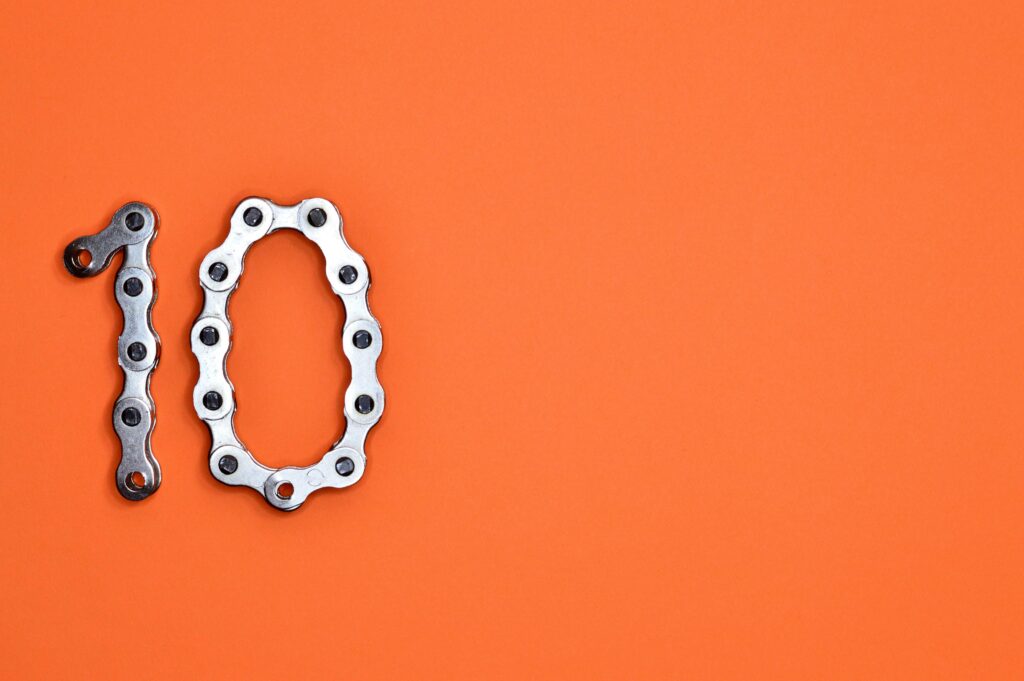
Crear una Carpeta con Contraseña en Windows 10
Una carpeta con contraseña en Windows 10 proporciona un nivel adicional de seguridad para archivos y documentos importantes. Este proceso no requiere programas de terceros, ya que el propio sistema operativo ofrece las herramientas necesarias para proteger información sensible.
Métodos para Protección de Carpetas
Existen varios métodos para proteger una carpeta en Windows 10. Algunos de los más comunes incluyen el uso de funciones integradas del sistema, como el Cifrado de archivos EFS, y otros utilizan scripts batch. En casos más avanzados, se puede optar por software de terceros para una capa extra de seguridad.
Uso del Cifrado de Archivos del Sistema (EFS)
El Cifrado de Archivos del Sistema (EFS) es una característica nativa de Windows 10. Esto permite cifrar archivos y carpetas para que solo el usuario que los creó pueda acceder a ellos.
- Seleccionar la Carpeta: Haz clic derecho en la carpeta que deseas proteger y selecciona “Propiedades”.
- Opción Avanzada: En la pestaña de “General”, haz clic en “Avanzados”.
- Cifrar Contenidos: Marca la casilla “Cifrar el contenido para proteger datos” y haz clic en “Aceptar”.
Este método es sencillo pero efectivo, especialmente útil en entornos laborales donde múltiples usuarios acceden al mismo sistema.
Protección usando Scripts Batch
Para usuarios más avanzados, crear un script batch es otra forma de proteger una carpeta con contraseña.
- Crear un Archivo de Texto: Abre un nuevo documento de texto en el Bloc de Notas.
- Añadir Código: Copia y pega el siguiente código en el archivo:
«bat«
cls
@ECHO OFF
title Carpeta Protegida
if EXIST "Control Panel.21EC2020-3AEA-1069-A2DD-08002B30309D" goto UNLOCK
if NOT EXIST CarpetaProtegida goto MDLOCKER
:CONFIRM
echo Esta seguro de bloquear la carpeta? (Y/N)
set/p "cho=>"
if %cho%==Y goto LOCK
if %cho%==y goto LOCK
if %cho%==N goto END
if %cho%==n goto END
echo Opción inválida
goto CONFIRM
:LOCK
ren CarpetaProtegida "Control Panel.21EC2020-3AEA-1069-A2DD-08002B30309D"
attrib +h +s "Control Panel.21EC2020-3AEA-1069-A2DD-08002B30309D"
echo Carpeta Bloqueada
goto End
:UNLOCK
echo Introduzca contraseña para desbloquear la carpeta
set/p "pass=>"
if NOT %pass%==SuContraseña goto FAIL
attrib -h -s "Control Panel.21EC2020-3AEA-1069-A2DD-08002B30309D"
ren "Control Panel.21EC2020-3AEA-1069-A2DD-08002B30309D" CarpetaProtegida
echo Carpeta Desbloqueada
goto End
:FAIL
echo Contraseña Incorrecta
goto end
:MDLOCKER
md CarpetaProtegida
echo Carpeta creada exitosamente
goto End
:End
Nota: Reemplaza «SuContraseña» con la contraseña deseada.
- Guardar como BAT: Guarda el archivo con una extensión .bat, por ejemplo, «protect.bat».
- Ejecutar el Script: Haz doble clic en el archivo .bat y sigue las instrucciones en pantalla.
Este método oculta la carpeta y utiliza una contraseña para su revelación, proporcionando una capa efectiva de seguridad.
Usando Programas de Software Externos
En ocasiones, puede ser conveniente utilizar software de terceros dedicado a la protección de carpetas. Entre los programas más populares se encuentran:
- VeraCrypt: Herramienta de cifrado de código abierto que permite crear volúmenes cifrados.
- Folder Lock: Software comercial que ofrece diversas opciones de bloqueo y cifrado.
- 7-Zip: Aunque principalmente una herramienta de compresión, también permite cifrar archivos con una contraseña.
Estos programas suelen ofrecer interfaces intuitivas y funcionalidades avanzadas que simplifican el proceso de proteger información confidencial.
Consideraciones al Proteger Información
Es crucial entender que la seguridad de la información depende en gran medida de la robustez del método utilizado. Aquí se destacan algunos puntos esenciales:
- Contraseñas Fuertes: Utilizar contraseñas largas y diversas para asegurar archivos y carpetas.
- Cifrado: Emplear métodos de cifrado reconocidos y confiables.
- Respaldo de Datos: Mantener siempre una copia de seguridad de los datos importantes en una ubicación segura.
Alternativas en la Nube
El uso de almacenamiento en la nube también es una opción viable para proteger archivos confidenciales. Servicios como Google Drive y Dropbox ofrecen funcionalidades de cifrado y protección con contraseña.
- Google Drive: Permite compartir archivos con permisos específicos y configura autenticación en dos pasos.
- Dropbox: Ofrece carpetas compartidas protegidas y respaldos cifrados automáticos.
Estas plataformas además simplifican el acceso remoto seguro a la información protegida.
Paso a Paso para Crear Cifrado en Dropbox
- Crear Carpeta: Inicia sesión en Dropbox y crea una nueva carpeta.
- Añadir Archivos: Sube los archivos que deseas proteger a la carpeta recién creada.
- Configurar Permisos: Selecciona la carpeta, haz clic en “Compartir” y ajusta los permisos para que solo ciertos usuarios puedan acceder.
- Utilizar App de Terceros: Emplea aplicaciones compatibles con Dropbox, como Boxcryptor, para añadir cifrado adicional a los archivos almacenados.
Seguridad Adicional con Software Professional
Además de las herramientas y métodos mencionados, el uso de software profesional de seguridad puede proporcionar una protección más robusta. Aplicaciones como BitLocker en Windows 10 permiten cifrar la totalidad de discos duros, haciendo prácticamente imposible el acceso no autorizado sin la contraseña correcta.
Configuración de BitLocker
- Acceder al Panel de Control: Ve al Panel de Control, selecciona “Sistema y Seguridad” y luego “Cifrado de unidad BitLocker”.
- Activar BitLocker: Selecciona el disco duro o partición que deseas cifrar y haz clic en “Activar BitLocker”.
- Configurar Opciones de Cifrado: Sigue las instrucciones en pantalla para configurar las opciones de cifrado, incluyendo la creación de una contraseña segura y el método de recuperación.
Limitaciones de los Métodos de Protección
Es importante estar consciente de las limitaciones inherentes a cada método de protección:
- Scripts Batch: Aunque efectivos para usuarios avanzados, los scripts batch pueden no ser suficientemente robustos frente a atacantes con conocimientos técnicos.
- EFS: Si no se respalda la clave de cifrado, puede resultar en pérdida de acceso a los archivos cifrados.
- Software de Terceros: La dependencia en software externo introduce factores de confianza y posibles vulnerabilidades si el software no está actualizado.
Comparación de Métodos
A continuación se presenta una tabla comparativa de los métodos abordados:
| Método | Facilidad de Uso | Nivel de Seguridad | Necesidad de Software | Observaciones |
|——–|——————|——————-|———————-|—————|
| EFS | Alta | Moderado | No | Ideal para archivos individuales |
| Script | Moderada | Moderado | No | Requiere conocimientos técnicos |
| Terceros| Alta | Alto | Sí | Funcionalidades avanzadas |
Cada uno de estos métodos tiene aplicaciones específicas dependiendo de las necesidades del usuario y el entorno en el que se utilizan.
Referencias
- Información detallada sobre cómo utilizar VeraCrypt.
- Manual de usuario para Folder Lock.
- Instrucciones para la configuración de BitLocker en Windows 10 en el sitio de soporte de Microsoft.
Este artículo proporciona una guía comprensiva sobre cómo crear y proteger una carpeta con contraseña en Windows 10, abordando diversas técnicas adaptables a diferentes niveles de usuario y necesidades de seguridad.